オフライン/手動アクティベーション(体験版)
コンピュータがインターネットに接続されていない場合は、インターネットに接続している別のコンピュータからライセンスを手動でアクティベートすることができます。
- BricsCAD®を起動します。
- BricsCADランチャーダイアログボックスのアクティベートボタンをクリックします。
- ダイアログボックスで手動でアクティベートをクリックします
ダイアログボックスが開きます。
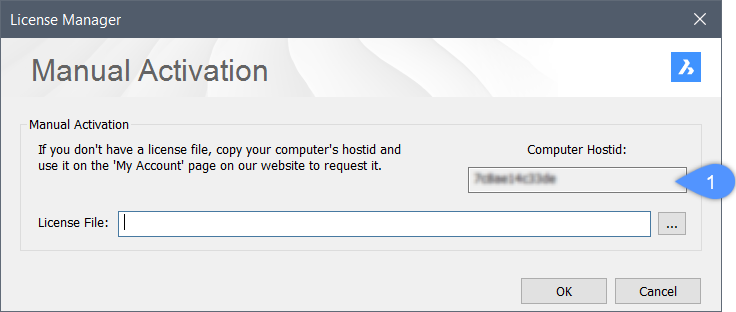
- コンピュータホストID(1)フィールドの内容をすべてコピーします。
- インターネットに接続しているコンピュータでBricsysウェブサイトにログインします。
- ユーザー名をクリックし、ドロップダウンメニューからライセンスの管理(2)を選択します。
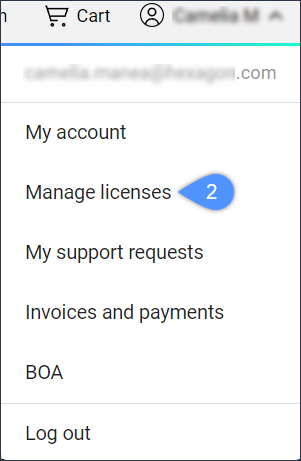
- 手動でBricsCADをアクティベートを選択します。
- ホストIDフィールドに、BricsCAD®をインストールしたいコンピュータのホストIDを貼り付け、アクティベートボタンをクリックします。
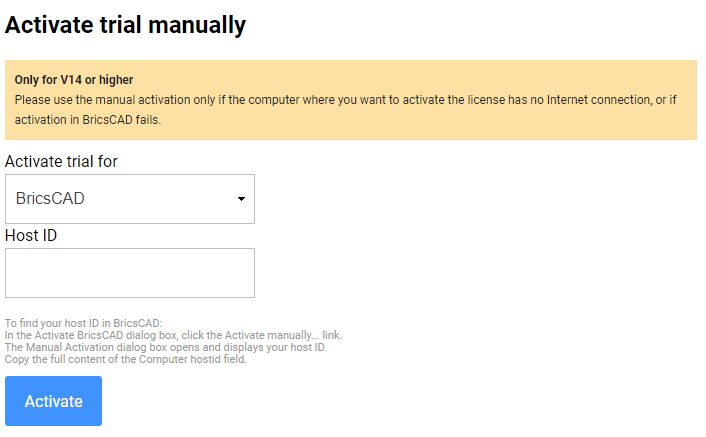
ライセンスファイルが作成され、ダウンロードすることができます。
- ライセンスファイルをダウンロードボタンをクリックします。
ライセンスファイルがデフォルトのダウンロードフォルダーにダウンロードされます。
- ダイアログボックスで、ブラウズボタン(
 )をクリックします。
)をクリックします。 - ライセンスファイルをコピーしたフォルダーを開き、ファイルを選択します。
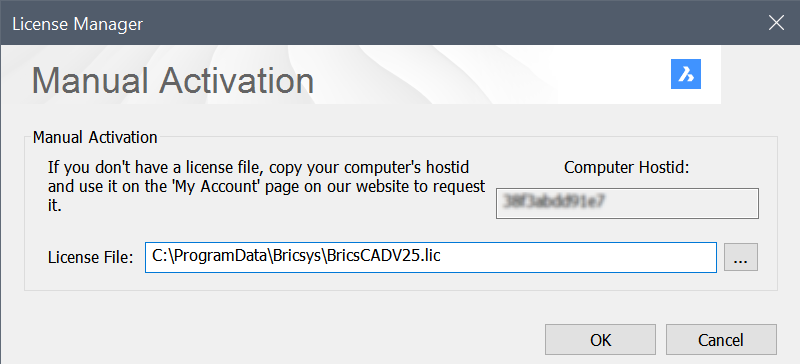
- OKボタンをクリックします。
BricsCAD®が起動します。

